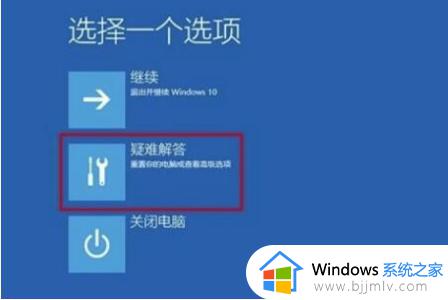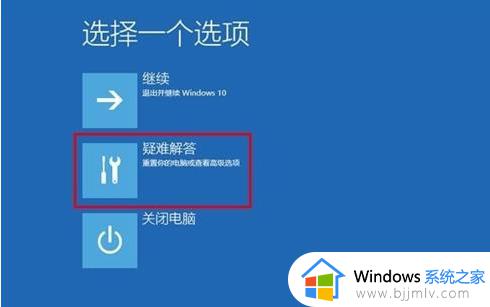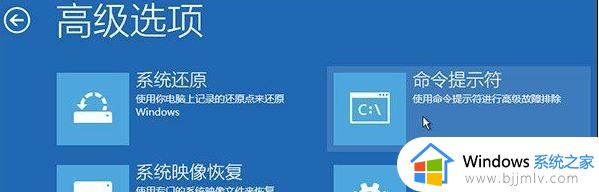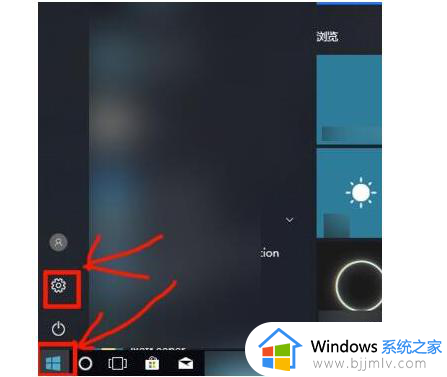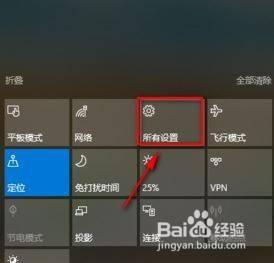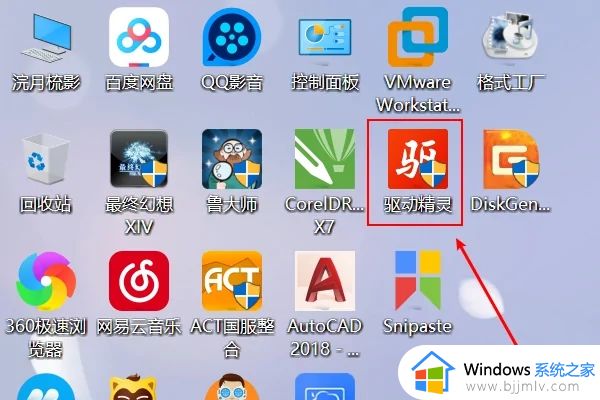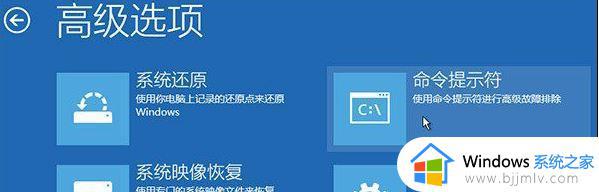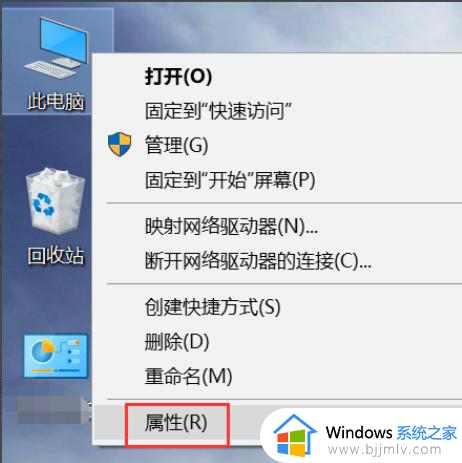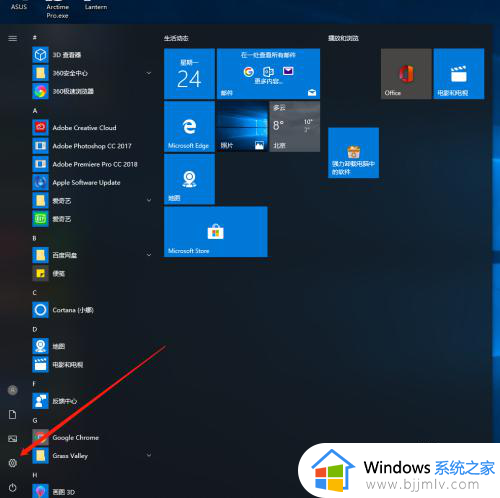win10自动更新失败无法开机怎么办 win10自动更新导致无法开机修复方法
更新时间:2023-12-01 10:24:21作者:runxin
我们在日常操作win10电脑的时候,也会通过微软定期发送的更新补丁推送来进行修复存在的问题,可是近日有用户的win11系统在更新的过程中却莫名出现更新失败的情况,导致电脑无法正常开机,对此win10自动更新失败无法开机怎么办呢?以下就是有关win10自动更新导致无法开机修复方法。
具体方法如下:
1、长按电源键约10秒以上进入“高级选项”点击“启动设置”。
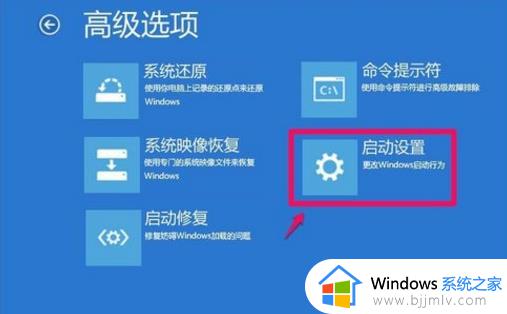
2、再点击“重启”,选择“4或5”进入安全模式。
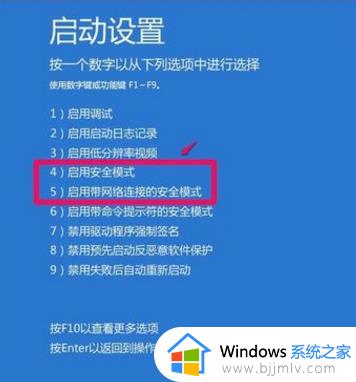
3、右击左下角开始,点击“windows系统”选择“控制面板”
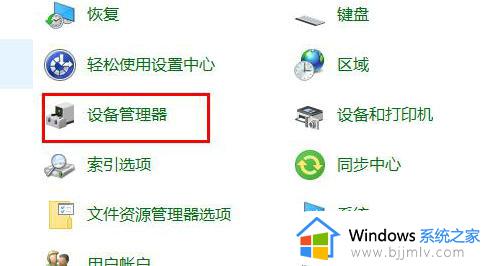
4、选择点击“设备管理器”,打开“显示适配器”右击显卡选择“属性”
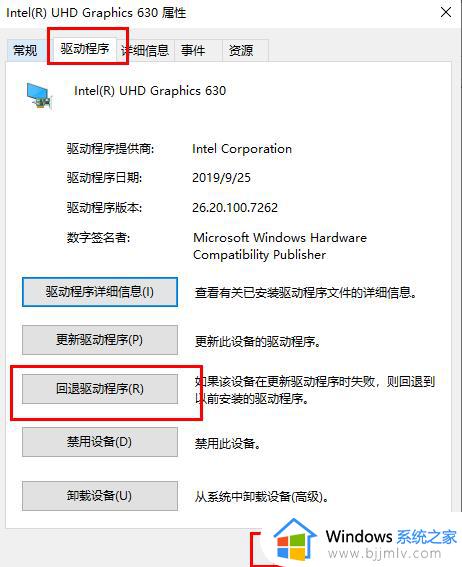
综上所述就是小编告诉大家的win10自动更新导致无法开机修复方法了,有遇到相同问题的用户可参考本文中介绍的步骤来进行修复,希望能够对大家有所帮助。